Τα Windows 10 συνοδεύονται από αυτόματη διόρθωση σε ολόκληρο το σύστημα καιορθογραφικός έλεγχος. Δεν θα το γνωρίζετε, αφού δεν είναι ενεργοποιημένο από προεπιλογή και επειδή λειτουργεί σε πολύ λίγες εφαρμογές. Λειτουργεί σε OneNote, Edge και στον Internet Explorer. Εάν χρησιμοποιείτε αυτές τις εφαρμογές και έχετε ανακαλύψει μερικές άλλες όπου μπορείτε να κάνετε αυτόματη διόρθωση ή / και ορθογραφικό έλεγχο, ίσως χρειαστεί να επεξεργαστείτε την αυτόματη διόρθωση και το λεξικό μερικές φορές. Δείτε πώς.
Επεξεργασία αυτόματης διόρθωσης και λεξικού
Τα αρχεία όπου τα Windows 10 αποθηκεύουν όλες τις καταχωρήσεις αυτόματης διόρθωσης και το λεξικό της βρίσκονται εδώ.
%AppData%MicrosoftSpelling
Για κάθε γλώσσα που έχετε προσθέσει ή έχετε προσθέσει ποτέ στο σύστημά σας, θα υπάρχει ένας ξεχωριστός φάκελος. Η αυτόματη διόρθωση και το λεξικό για κάθε γλώσσα διατηρούνται ξεχωριστά.

Μέσα σε κάθε φάκελο γλώσσας, θα βρείτε τρία αρχεία.
- default.acl
- default.dic
- default.exc
Και τα τρία αρχεία μπορούν να επεξεργαστούν στο Notepad ή σε οποιοδήποτε άλλο πρόγραμμα επεξεργασίας κειμένου όπως το Notepad ++. Πριν μπορέσετε να επεξεργαστείτε αυτά τα αρχεία, ωστόσο, πρέπει να ξέρετε τι είναι για.
Το αρχείο default.acl περιέχει λέξεις που είναι αυτοδικαίως διορθωμένες. Το αρχείο default.dic είναι το αρχείο λεξικού. Το αρχείο default.exc περιέχει μια λίστα λέξεων που εξαιρούνται από την αυτόματη διόρθωση.
Τώρα που ξέρετε ποιο αρχείο έχει σκοπό να κάνει τι,μπορείτε να ξεκινήσετε την επεξεργασία τους. Θα πρέπει να αφήσετε το αρχείο default.dic μόνο αν δεν έχετε προσθέσει λανθασμένη εξαίρεση στο λεξικό σας. Εάν έχετε, απλώς ανοίξτε το αρχείο, αφαιρέστε την εσφαλμένη καταχώρηση και αποθηκεύστε την.
Αν θέλετε να ορίσετε μια λέξη αυτόματης διόρθωσης, ανοίξτε το αρχείο default.acl στο σημειωματάριο. Καταχωρίστε τη λέξη και τη διόρθωσή της με την ακόλουθη μορφή.
Σύνταξη
incorrect word | correct word
Παράδειγμα
teh | the
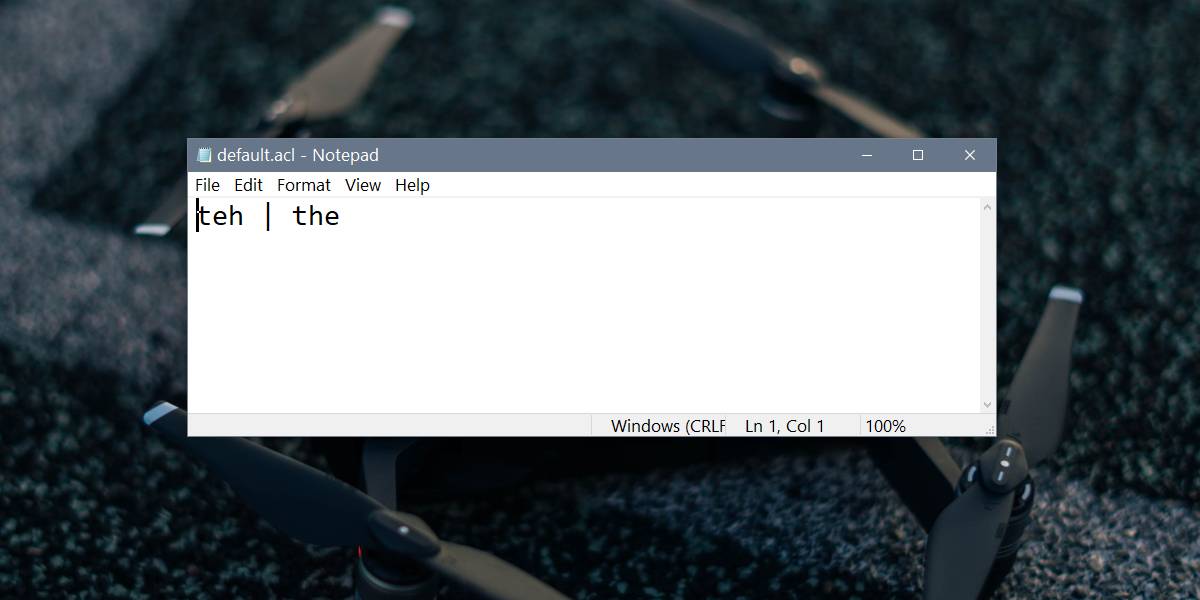
Εάν θέλετε να δείτε τις προεπιλεγμένες λέξεις που έχετε προσθέσει στο λεξικό σας και δεν θέλετε να ανοίξετε αυτά τα αρχεία, μπορείτε να μεταβείτε στην εφαρμογή Ρυθμίσεις αντί.
Ανοίξτε την εφαρμογή "Ρυθμίσεις" και μεταβείτε στην ομάδα απορρήτουτων ρυθμίσεων. Επιλέξτε Μορφοποίηση και πληκτρολόγηση εξατομίκευσης και κάντε κλικ στην επιλογή Προβολή λεξικού χρήστη. Στην παρακάτω οθόνη θα δείτε μια λίστα με τις λέξεις που έχετε προσθέσει στο λεξικό σας και ένα κουμπί Clear Dictionary που θα αφαιρέσει τις προσαρμοσμένες σας τροποποιήσεις από αυτό.
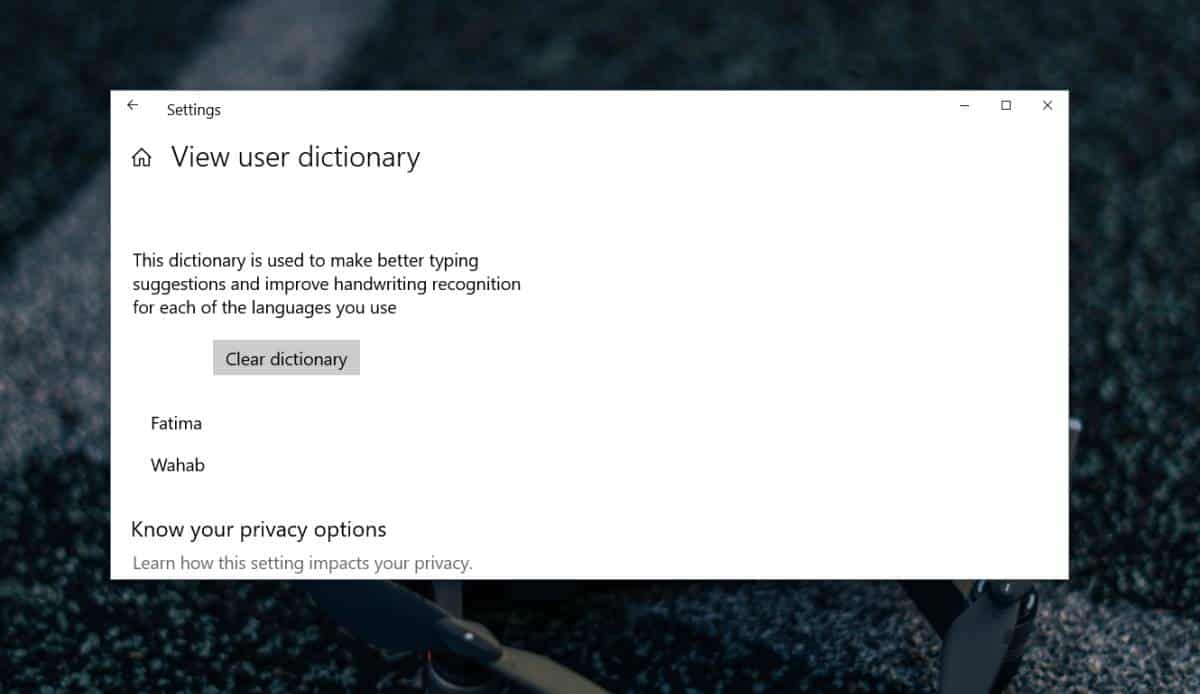
Εάν θέλετε να καταργήσετε μόνο τις καταχωρίσεις, είστε εσείςθα πρέπει να επεξεργαστούμε τα αρχεία που αναφέραμε προηγουμένως. Είναι μια σχετικά απλή διαδικασία όμως, εάν κάνετε πολλές επεξεργασίες στα αρχεία, είναι καλή ιδέα να τα δημιουργήσετε αντίγραφα ασφαλείας πριν κάνετε οποιεσδήποτε αλλαγές σε αυτά και να θυμάστε ότι αυτά τα αρχεία είναι ξεχωριστά για κάθε γλώσσα που προσθέτετε στα Windows 10.













Σχόλια